Как вставить симку в айфон 5s
Владельцы дорогих смартфонов не всегда знают, как вставить симку в айфон 5S, что приводит к затруднениям, когда возникает необходимость заменить карту новой. Сделать это можно в домашних условиях, обращаться в сервисный центр не обязательно.
Особенности используемого формата SIM-карты
Важно заранее выяснить, куда вставляется карта, чтобы при необходимости замены не повредить устройство из-за самостоятельных попыток проведения процедуры, не тратить время и деньги на обращение в сервисный центр.
Для моделей, начиная с 5, используется нано-сим. Простую карту или микро-сим вставить не удастся.
Где расположен лоток SIM-карты?
Слот для сим-карты располагается в телефонах Apple в различных местах в зависимости от модели. Владельцам Айфона 5S следует искать разъем на боковой панели. У последних продуктов компании он располагается сбоку, справа. В самых первых он находился в верхней части гаджета.
Как вставить симку в айфон-5 самостоятельно?
Выключать смартфон перед началом процедуры не придется.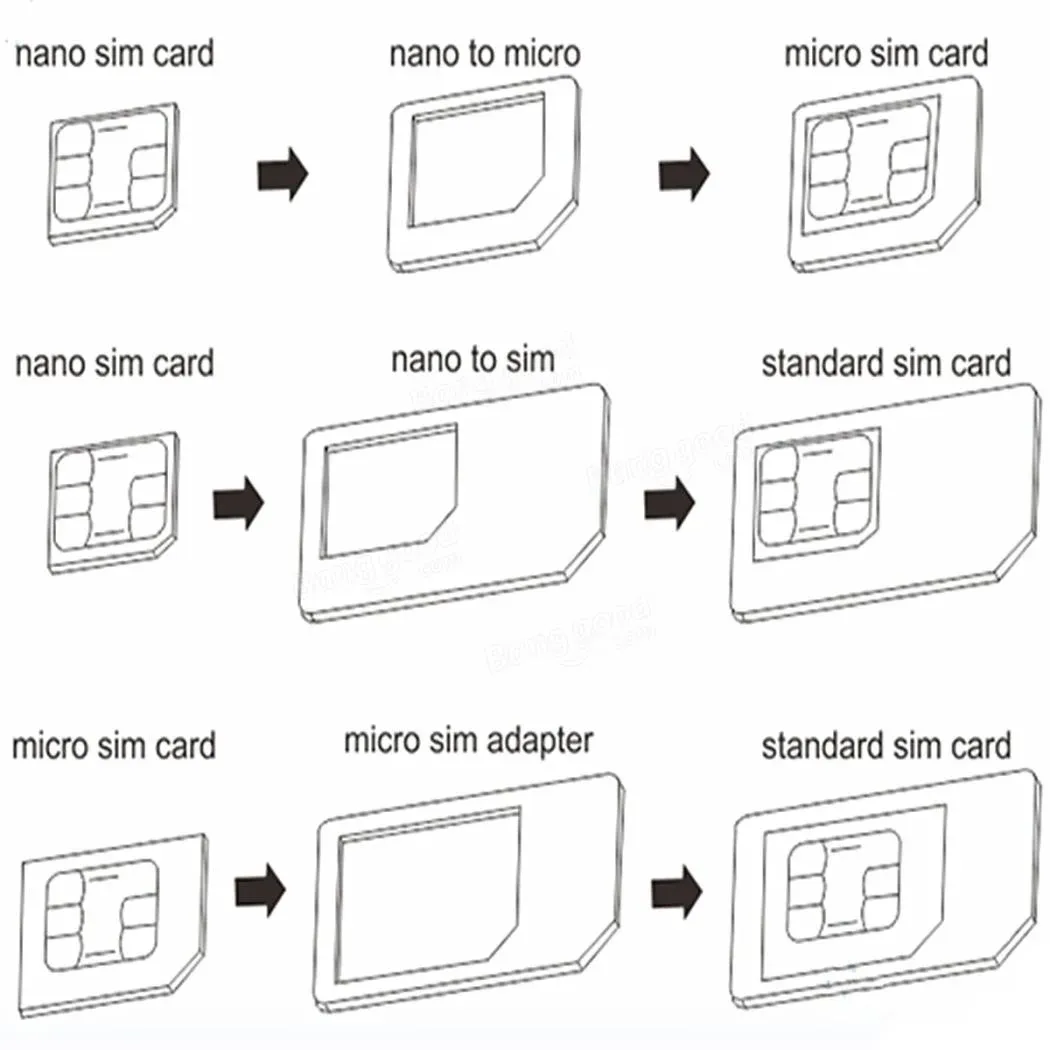
Подготовка сим-карты
Предварительно следует обрезать карту до нужного размера. Для этого можно обратиться в салон связи или сервисный центр. Самостоятельно выполнять процедуру не рекомендуется, поскольку можно случайно сломать карту, испортить чип. При наличии опыта, умений и специального оборудования проведение процедуры возможно.
Процесс установки
Сначала нужно снять с телефона защитный чехол. Затем вставить ключ или скрепку в специальное отверстие на боковой поверхности. Затем следует слегка надавить; при этом ячейка откроется. На старых смартфонах иногда требуются дополнительные усилия: из-за загрязнений слот выдвигается хуже. Следует положить деталь на ровную поверхность, симку поставить в отверстие. Чип должен находиться на внешней стороне; лицевая сторона, где написано название оператора, — на верхней. Положение симки должно соответствовать отверстию.
Чип должен находиться на внешней стороне; лицевая сторона, где написано название оператора, — на верхней. Положение симки должно соответствовать отверстию.
После деталь, куда вставляется карточка, должна быть возвращена на место. Нужно задвинуть деталь до упора: слот не должен выпирать. После этого карту активируют. На экране появится надпись, что симка заблокирована. После правильно введенного PIN-кода в течение минуты произойдет разблокировка. Иногда сеть не определяется. В таких ситуациях нужно зайти в меню «Настройки», где можно найти строку «Оператор», вручную выбрать нужную сеть. Затем можно подключить автоматическое определение, чтобы не пришлось вновь повторять процедуру.
Процесс извлечения карточки
Чтобы вытащить сим-карту из айфона 5S, нужно сначала вытащить слот. После этого Nano-Sim аккуратно достают из специального отверстия. Важно вернуть слот на место после завершения процедуры, убедиться, что он задвинут до предела (в противном случае деталь может выпасть из телефона).
Безопасность при извлечении
Нужно вытащить из айфона карточку осторожно, чтобы не сломать телефон. Слот — хрупкая деталь, несоблюдение правил может привести к его поломке.
Чехлы предварительно снимают. Если не сделать этого, человек не получит доступа к разъему. Некоторые специалисты рекомендуют предварительно выключать гаджет (проведение манипуляций, однако, возможно и на включенном устройстве — многим людям удобнее такой вариант, поскольку сразу будет видно, если симка была установлена неправильно). Лучше пользоваться специальным ключом. Если он есть, не стоит использовать другие предметы.
Важно сразу проводить всю процедуру от начала и до конца, поскольку в противном случае слот, полностью отделяющийся от смартфона, можно потерять.
Народный способ
Если вытащить сим из айфона необходимо срочно, а ключа в наличии нет, можно использовать скрепку. Предварительно ее придется разогнуть. Иголки использовать категорически запрещается, поскольку ими легко можно испортить систему, отвечающую за фиксацию детали. Важно действовать аккуратно.
Важно действовать аккуратно.
Если SIM-карта застряла
Иногда карточка может застревать в гаджете, что приводит к затруднениям в ее извлечении; особенно часто подобное происходит со старыми, бывшими в употреблении телефонами. Обращаться в сервисный центр необязательно; человек нередко способен самостоятельно извлечь застрявшую симку.
Для этого потребуется тонкий предмет: нож либо папка для бумаг. Нужно поместить приспособление в промежуток между корпусом и слотом. Затем, слегка прижимая слот ближе к экрану, требуется медленным плавным движением потянуть за пленку. При этом чаще всего деталь удается извлечь из айфона 5.
Что делать, если в комплекте не оказалось скрепки для открытия лотка?
Если телефон был куплен сразу без детали в комплекте, можно обратиться в сервисный центр с жалобой. В случаях, когда деталь была утеряна при эксплуатации, можно приобрести новый ключ. Обойтись можно и без него. Чтобы вынуть слот из боковой панели, чаще всего используются скрепки.
Запрещается доставать карту из айфона 5 ломким инструментом: металлический наконечник может отломиться и остаться внутри. В таких случаях придется обращаться в сервис, ремонтировать испорченный гаджет.
Как вытащить SIM-карту из Iphone, если она застряла внутри?
Извлечь застрявшую симкарту чаще всего удается, воспользовавшись тонким ножом или пленкой для папок.
Если контейнер sim-карты не двигается совсем
В случаях, когда подобные методики оказались недостаточно эффективными, извлечь изношенный слот так и не получилось, может потребоваться обращение в сервисный центр. Специалисты смогут достать сим, но за это придется заплатить деньги.
Читайте также:
Как обрезать SIM для iPhone. Как обрезать симку для iPhone.
Электроника Apple- это гениальные устройства. Вобрав в себя самые современные технологии, дополненные безупречным дизайном и управляемые собственными операционными системами, аппараты Apple делают историю.
Вобрав в себя самые современные технологии, дополненные безупречным дизайном и управляемые собственными операционными системами, аппараты Apple делают историю.
Но какими бы не были прочными корпуса, какими бы не были надежными компоненты и каким бы аккуратным не было обращение- жизнь часто вносит свои неприятные коррективы. iPhone может выпасть из рук.. iPad слететь со стола.. MacBook оказывается залит кофе.. И это только самые безобидные ситуации. Мы занимаемся ремонтом Apple с 2006 года и повидали множество самых невероятных случаев: iPod который погрызла собака, грустного байкера который на огромной скорости слетел с мотоцикла с MacBook’ом в рюкзаке, iPhone который переехал автомобиль, iPad который на месяц «забыли» в морозилке.. Конечно, сегодня починить можно почти все. Но будучи сами пользователями продуктов Apple, мы отлично понимаем, что мало просто починить. Это надо делать качественно и быстро. Любой из нас не смог бы обойтись без своего iPhon’а, пока его ремонтируют неделю.
Поэтому мы чиним Apple быстро. Максимально быстро.
Казалось бы скорость и качество- тут вещи мало совместимые. Однако, при наличии лучших сертифицированных мастеров, при наличии 100% базы запчастей, при наличии собственного самого современного оборудования- это вполне реально.
Что значит быстро? К примеру, если Вам необходимо починить iPhone (любого поколения) мы ориентируем Вас на ремонт за одно посещения нашего сервисного центра. Вы пришли, сдали аппарат, присели в мягкий диван, выпили кофе и.. получили Ваш iPhone из ремонта.
Быстро. Качественно. С гарантией.
Причем при получении аппарата, наш мастер даст необходимые рекомендации и ответит на все вопросы.
Ремонт iPhone- это самый частый случай обращения в наш Сервисный Центр, поэтому мы не только поддерживаем постоянное наличие запчастей и компонентов для его ремонта(любого поколения), но вырабатываем и требуем выполнения нормативов по скорости сервисных работ от наших мастеров.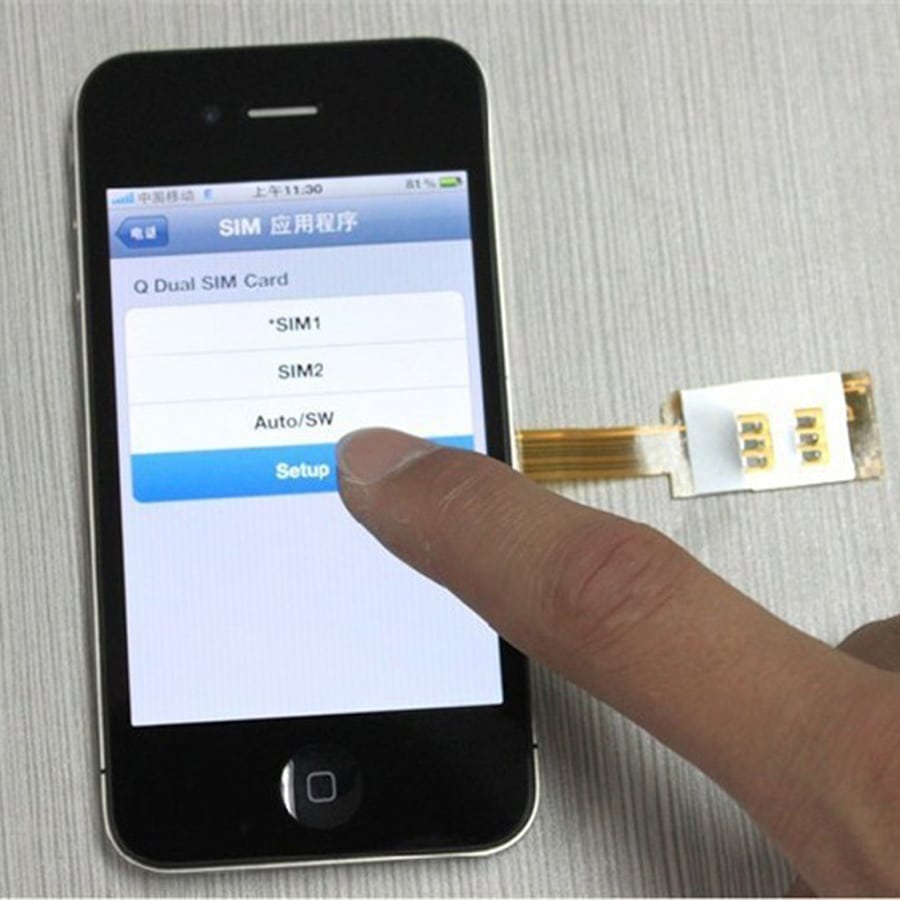 Так мы работаем, и обеспечиваем по-настоящему оперативный ремонт Apple не только на рекламных заголовках.
Так мы работаем, и обеспечиваем по-настоящему оперативный ремонт Apple не только на рекламных заголовках.
Конечно, бывают сложные поломки. В таком случае, Вам придется оставить Вашу технику в ремонт. Но даже в таком случае, Вы каждую минуту можете контролировать процесс ремонта. Все процедуры сервисных работ у нас полностью автоматизированы. Начиная с приемки любого оборудования в ремонт, оно попадает в базу данных нашей сервисной системы. Вы будете получать СМС на Ваш мобильный телефон о этапах и стоимости ремонта, или Вы можете по номеру обращения(квитанции)- посмотреть статус ремонта Вашего аппарата на нашем сайте в реальном времени. Естественно, при необходимости согласования определенных работ по ремонту- Вы получите звонок от мастера, который занимается Вашим аппаратом.
Кроме того, мы внедрили систему удаленного обслуживания наших клиентов: Вы можете получить Ваш iPhone или iPad из ремонта не выходя из дома! Наша курьерская служба может доставить его Вам на дом или в офис.
Бесплатная диагностика поломки- фирменный знак нашего Сервисного Центра. В современном мире жестокой конкуренции просто необходимо чем-то жертвовать, чтобы заработать лояльность клиентов. Даже если Вы откажетесь от дальнейшего ремонта: Ваш iPhone будет продиагностирован бесплатно.
Нельзя сказать что ремонтировать Apple- одно удовольствие: современный этап развития технологий достиг такого уровня миниатюризации, что подчас работа мастера по ремонту iPhone или iPad похожа на операцию нейрохирурга. И как в медицине- в нашем случае пациент тоже может «умереть». Только высочайшая квалификация наших мастеров позволяет сводить такие ситуации на нет. Но если Ваш случай на грани жизни и смерти(а такое бывает при долгом необратимом воздействии жидкостей на внутренние платы аппарата)- мы честно предупреждаем, что шансы успешного ремонта: 50 на 50, а Вы оценив перспективы сами принимаете решение.
Настройка iPhone, установка приложений в iPad, создание Apple ID, перепрошивка и прочие работы с операционными системами и приложениями- отдельное направление деятельности нашего Сервисного Центра. Эти работы не требуют вскрытия Вашего iPhone или iPad, для их организации нет нужды в специальном оборудовании, поэтому такие обращения мы имеем возможность обрабатывать с выездом на дом к заказчику. Удаленное обслуживание у нас- это эффективный инструмент по экономии Вашего драгоценного времени.
Эти работы не требуют вскрытия Вашего iPhone или iPad, для их организации нет нужды в специальном оборудовании, поэтому такие обращения мы имеем возможность обрабатывать с выездом на дом к заказчику. Удаленное обслуживание у нас- это эффективный инструмент по экономии Вашего драгоценного времени.
Тюнинг iPhone- еще одно творческое направление нашей деятельности. Казалось бы сложно улучшить то, что изначально совершенно! Улучшить- едва ли, а вот тонко и со вкусом подчеркнуть неповторимый стиль владельца- очень даже можно! Наше ателье постоянно генерирует идеи по тюнингу iPhone, и будьте уверены: мы сможем предложить Вам стильное и интересное решение! От популярных вариантов замены рамки на позолоченную или замены панелей корпуса на нестандартный цвет до весьма оригинальных: установка комплекта «светящееся яблоко» задней панели или инкрустация стразами Swarovski. Важно понимать ту тонкую грань, которая отделят стиль от безвкусицы. Аскетичный черный iPhone 4S с черной рамкой и задней панелью с комплектом «светящееся яблоко» выглядит и лежит в руке совершенно потрясающе!
Замена слота сим-карты на iPhone, стоимость и сроки ремонта iPhone в сервисном центре
Когда айфон не видит SIM
Порой случается, что айфон перестает распознавать сим-карту.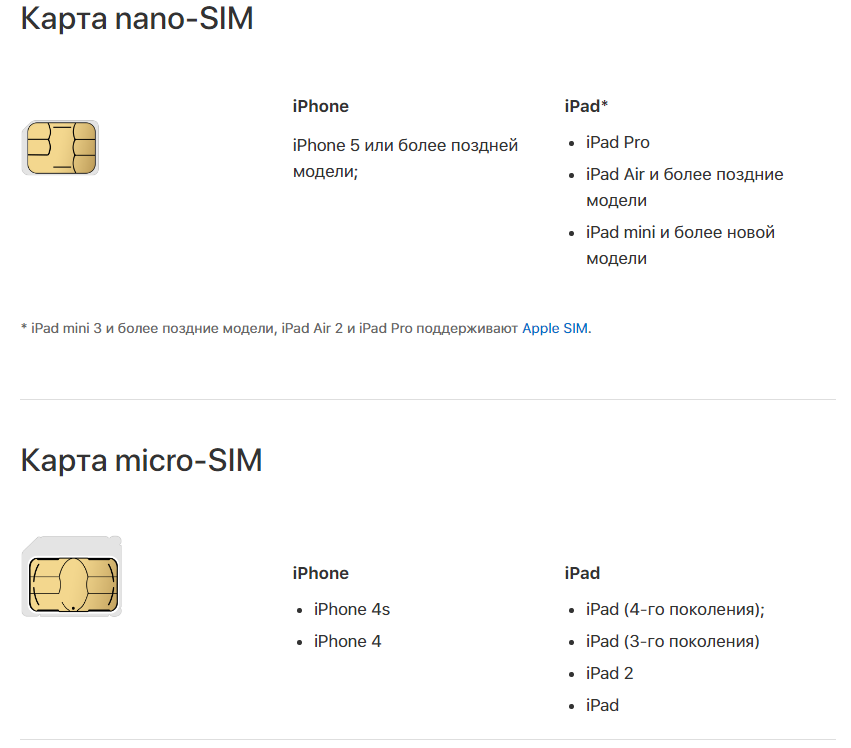 Причин может быть несколько, и не все из них относятся к телефону – не исключены и проблемы с самой сим-картой.
Причин может быть несколько, и не все из них относятся к телефону – не исключены и проблемы с самой сим-картой.
Почему айфон не видит сим-карту?
Окисление контактов сим-карты. Попробуйте осторожно протереть контакты и вставить сим-карту обратно.
Сим-карта заблокирована оператором. Ваша карта могла быть заблокирована, если вы ей не пользовались долгое время или ввели неправильный PIN-код.
Сим-карта неисправна. Повредить сим-карту можно при неправильной обрезке под формат микро- или нано-сим. Попробуйте вставить другую сим-карту – если она тоже не будет определяться системой, то проблема в самом айфоне.
Механическое повреждение телефона. При ударе или из-за попадания влаги телефон мог получить неисправность. В этом случае придется обратиться в сервис-центр.
Программная ошибка. Возможно, айфон не видит сим-карту из-за сбоев в работе операционной системы. Проблему может решить перепрошивка телефона.
Проблему может решить перепрошивка телефона.
Что делать, если айфон не видит сим?
Если ваш iPhone 4/4s, 5/5s/5c, 6/6 Plus, 6s/6s Plus, SE не видит сим-карту, то прежде всего попробуйте проверить состояние самой сим-карты. Попробуйте вставить в телефон другую сим-карту: если карта распознается и нормально работает – значит проблема в айфоне.
При падении или механическом воздействии на телефон мог пострадать сим-ридер – устройство для чтения сим-карт в телефоне. Восстановить его можно в сервис-центре – это простая и быстрая процедура, не требующая большого вложения средств.
Если внутрь телефона попала влага – тщательно просушите сим-карту и сам телефон. Вовремя просушив телефон, вы можете предотвратить более серьезную неисправность.
Программные ошибки можно исправить, выполнив жесткую перезагрузку или обновив прошивку.
Ни один из вариантов не помог? Обращайтесь за помощью к специалистам сервис-центра Потирон!
Преимущества Потирон
Предварительная диагностика айфона помогает точно определить причину неисправности, отчего напрямую зависит качество ремонта. В сервис-центре Потирон диагностика бесплатна и не обязывает клиента ремонтировать айфон именно у нас.
Мы быстро и с гарантией ремонтируем любые модели iPhone: от старого заслуженного iPhone 3G до самых современных моделей. Приносите свой айфон к нам, и мы быстро разберемся с проблемой.
В сервис-центре Потирон диагностика бесплатна и не обязывает клиента ремонтировать айфон именно у нас.
Мы быстро и с гарантией ремонтируем любые модели iPhone: от старого заслуженного iPhone 3G до самых современных моделей. Приносите свой айфон к нам, и мы быстро разберемся с проблемой.
Цену услуг сервиса по каждой модели можно найти на сайте. Также мы можем проконсультировать вас по телефону.
Как вставить новую SIM-карту в iPad или iPhone
Если вы купили iPad с поддержкой 4G / сотовой связи (об этом мы поговорим в нашем руководстве по покупке iPad 2015) или новый iPhone, вам нужно купить и установить SIM-карту. Здесь мы объясним, какая SIM-карта вам нужна для каждой модели iPad и iPhone, а также покажем, как установить / вставить SIM-карту в ваш iPad / iPhone. а также обсуждение Apple Apple собственных SIM-карт, совместимых с iPad Air 2, iPad mini 3 и iPad mini 4. Читать далее: дата выпуска iPhone 7 (и 7 Plus) и слухи о возможностях
Как вставить SIM-карту в iPad или iPhone: какая SIM-карта вам нужна для каждой модели iPad (и модели iPhone)?
IPad Air 2 и iPad mini 4, самые последние планшеты Apple для iPad, используют меньшую SIM-карту, называемую nano SIM, но более старые iPad использовали разные типы SIM-карт. Вот список моделей iPad и SIM-карт, которые они используют:
Вот список моделей iPad и SIM-карт, которые они используют:
- iPad 1: микро-SIM-карта
- iPad 2: микро-SIM-карта
- iPad 3 (с дисплеем Retina): микро-SIM-карта
- iPad 4 (с дисплеем Retina): микро-SIM-карта
- iPad Air: нано-SIM-карта
- iPad Air 2: нано-SIM-карта
- iPad mini 1: нано-SIM-карта
- iPad mini 2 (с дисплеем Retina): нано-SIM-карта
- iPad mini 3: нано-SIM-карта
- iPad mini 4: нано-SIM-карта
Пока мы на этом, вот SIM-карты, которые использует каждый iPhone:
- iPhone 1: мини-SIM-карта (часто просто называемая SIM-картой, но меньше, чем полноразмерная SIM-карта — подробнее см. ниже)
- iPhone 3G: мини-SIM-карта
- iPhone 3GS: мини-SIM-карта
- iPhone 4: микро-SIM-карта
- iPhone 4s: микро-SIM-карта
- iPhone 5: нано-SIM-карта
- iPhone 5c: нано-SIM-карта
- iPhone 5s: нано-SIM-карта
- iPhone 6: нано-SIM-карта
- iPhone 6 Plus: нано-SIM-карта
- iPhone 6s: нано-SIM-карта
- iPhone 6s Plus: нано-SIM-карта
Информация взята со страницы поддержки Apple.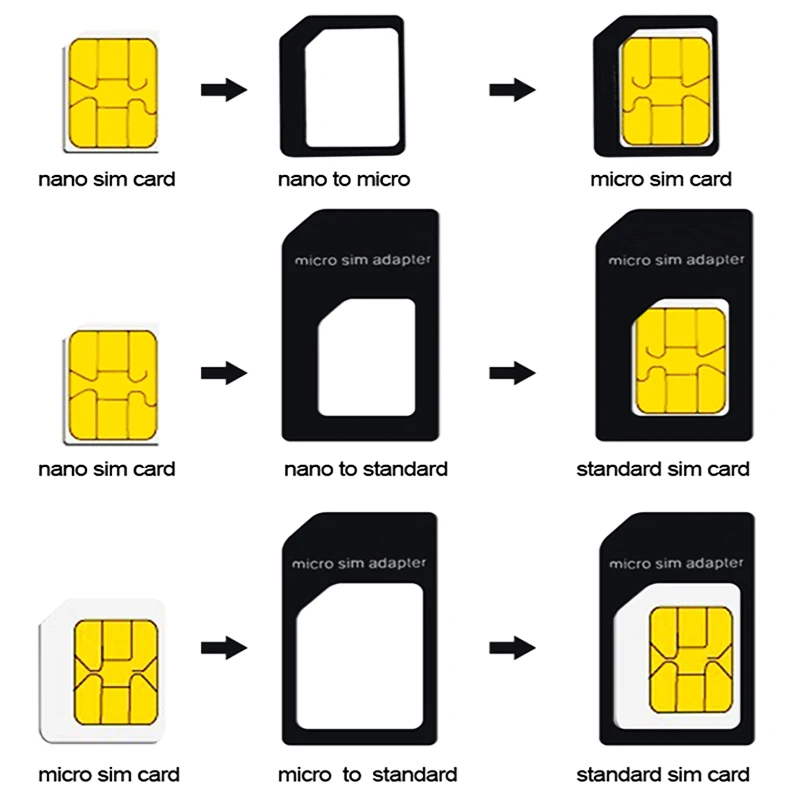 Эта страница Википедии содержит больше информации о различных типах SIM-карт, включая гораздо большую полноразмерную SIM-карту. SIM-карта в iPhone от 1 до 3GS технически является мини-SIM-картой, но ее часто называют просто SIM-картой, в том числе на странице поддержки Apple, ранее связанной. Однако, если вы посмотрите на то, насколько массивна полноразмерная SIM-карта, вы поймете, что их будет сложно перепутать.
Эта страница Википедии содержит больше информации о различных типах SIM-карт, включая гораздо большую полноразмерную SIM-карту. SIM-карта в iPhone от 1 до 3GS технически является мини-SIM-картой, но ее часто называют просто SIM-картой, в том числе на странице поддержки Apple, ранее связанной. Однако, если вы посмотрите на то, насколько массивна полноразмерная SIM-карта, вы поймете, что их будет сложно перепутать.
В чем разница между мини-SIM, микро-SIM и нано-SIM?
На самом деле просто размер — количество и форма пластикового крепления вокруг фактического важного чипа (это технические термины). Вот фотография трех видов SIM-карт с инструментом для iPhone в лотке для сравнения размеров.
Слева направо: нано-SIM-карта, микро-SIM-карта и мини-SIM-карта (последнюю часто называют SIM-картой).
Как вставить SIM-карту в iPad: что такое Apple SIM?
С выпуском iPad Air 2 и iPad mini 3 Apple также анонсировала собственную SIM-карту под брендом Apple. Операторы сотовой связи должны быть обеспокоены, поскольку идея Apple SIM состоит в том, чтобы отменить завышенную международную плату за передачу данных, сделав ее SIM-карту совместимой с рядом операторов по всему миру — в общей сложности более чем в 90 странах и территориях, согласно данным компании.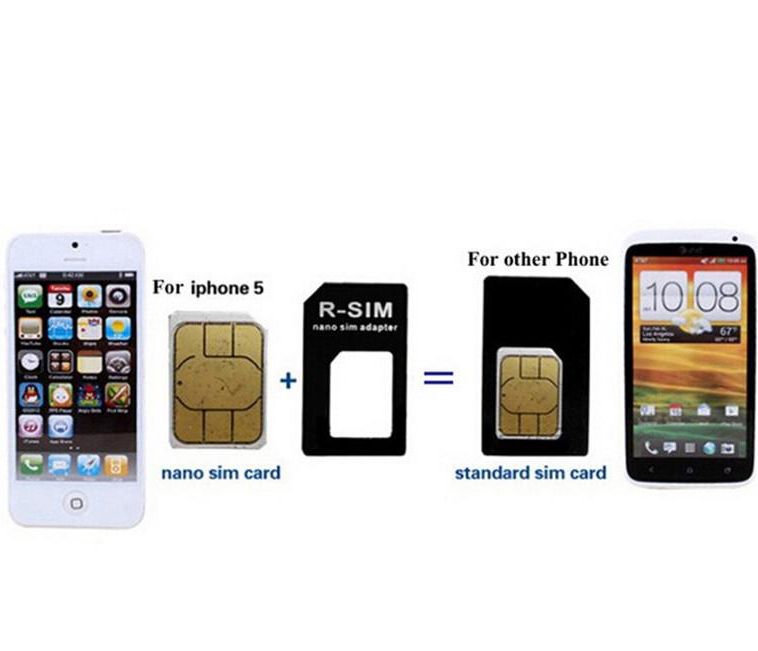 Если вы покупаете iPad Air 2, iPad mini 3 или mini 4 с поддержкой сотовой связи в Apple Store в некоторых странах (включая Великобританию и США), вам автоматически будет выдана Apple SIM, если вы не потребуете иного.
Если вы покупаете iPad Air 2, iPad mini 3 или mini 4 с поддержкой сотовой связи в Apple Store в некоторых странах (включая Великобританию и США), вам автоматически будет выдана Apple SIM, если вы не потребуете иного.
Отсюда вы можете выбрать для сотовой передачи данных Every Everywhere (EE) или GigSky в Великобритании с возможностью переключения между ними в любое время (примечание: вам придется создавать разные учетные записи с разными тарифами на передачу данных для каждая сеть). Затем, скажем, вы хотите отправиться в США — как только вы туда доберетесь, просто зарегистрируйтесь на одном из поддерживаемых операторов США (ATT, Sprint, T-Mobile и GigSky) и заплатите местные тарифы за пропуск данных вместо того, чтобы платить (скорее, вымогательство) платы за роуминг данных от вашего британского оператора. Если вы часто ездите за границу для работы или игры, это отличный вариант, особенно если учесть, что один из наших писателей недавно вернулся из поездки в Турцию со счетом в 115 фунтов стерлингов!
Смотрите также: Лучшие альтернативные наушники для iPhone и iPad
Как вставить SIM-карту в iPad или iPhone: как получить нужную SIM-карту
Для большинства людей самый простой способ — просто спросить сотрудника Apple при покупке iPad в Apple Store, поскольку Apple обычно имеет доступ к SIM-картам поставщиков данных в магазине и должна быть в состоянии их настроить. Если вы не купили свой iPad в Apple Store, самый простой вариант — просто позвонить своему оператору связи или оператору, на которого вы хотели бы зарегистрироваться.
Если вы не купили свой iPad в Apple Store, самый простой вариант — просто позвонить своему оператору связи или оператору, на которого вы хотели бы зарегистрироваться.
Если вы принимаете план впервые, вам, очевидно, нужно сообщить провайдеру, какую модель iPad вы используете, и он выдаст вам правильную SIM-карту. И даже если вы переносите тарифный план со старого iPad на новый iPad, который использует другую SIM-карту — например, с iPad 4 на iPad Air 2 — вам просто нужно пойти в ближайший филиал и спросить поменять. Они не должны брать с вас деньги.
Однако, если поблизости нет филиала вашего провайдера, и вы не хотите ждать доставки новой SIM-карты (позвоните им и узнайте, сколько времени это займет), тогда можно сделать некоторые DIY, чтобы преобразовать большая SIM-карта одного из меньших размеров.
Это аналогичная история, когда дело доходит до iPhone; если вы купите свой iPhone напрямую у Apple, компания сможет предложить вам различные SIM-карты (заключайте контракты и платите по мере поступления) для вашего iPhone в магазине.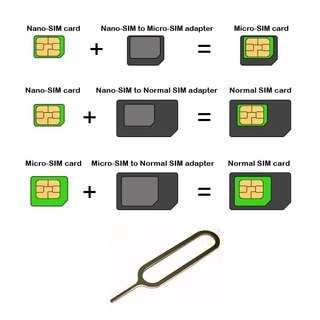 Кроме того, вы можете использовать вышеуказанную информацию о размерах SIM-карты и позвонить своему оператору, чтобы запросить ее, если / когда это необходимо. Если вы выполняете обновление с iPhone (или любого другого телефона), который все еще находится в контракте, вы можете позвонить своему оператору, чтобы получить новую SIM-карту, но вам, вероятно, придется расстаться с некоторыми деньгами в процессе. Кроме того, вы можете сократить размер SIM-карты до себя, что мы покажем вам, как это сделать завтра.
Кроме того, вы можете использовать вышеуказанную информацию о размерах SIM-карты и позвонить своему оператору, чтобы запросить ее, если / когда это необходимо. Если вы выполняете обновление с iPhone (или любого другого телефона), который все еще находится в контракте, вы можете позвонить своему оператору, чтобы получить новую SIM-карту, но вам, вероятно, придется расстаться с некоторыми деньгами в процессе. Кроме того, вы можете сократить размер SIM-карты до себя, что мы покажем вам, как это сделать завтра.
Смотрите также: 117 лучших игр для iPhone и iPad
Как вставить SIM-карту в iPad или iPhone: вырезать мини-SIM и превратить ее в микро-SIM
Чтобы превратить мини-SIM-карту в микро-SIM-карту, вам просто нужно срезать пластик вокруг чипа, но стоит предупредить случайного техника, что один удар скальпеля здесь испортит вашу SIM-карту, поэтому помните о рисках (и трудности), прежде чем начать. Тем не менее, это управляемая работа DIY. Стоит отметить, что SIM-карты, используемые в iPhone и iPad, различаются: SIM-карты для iPad обеспечивают более высокую скорость интернета, чем стандартная SIM-карта iPhone, и что SIM-карты iPhone, вероятно, не будут работать с iPad.
Наилучший план — скачать шаблон, который покажет вам, где делать разрезы. Такие шаблоны свободно доступны в интернете, но этот так же хорош, как и любой другой. Затем вы можете осторожно подать по бокам, пока SIM-карта не будет аккуратно и надежно вставлена в лоток для SIM-карты вашего нового устройства.
Наконец, если вам это не понравится, вы можете купить резак, чтобы сделать это для вас — найдите «micro sim cutter» на Amazon или аналогичном сайте, и вы увидите множество дешевых вариантов.
Как вставить SIM-карту в iPad или iPhone: вырезать микро-SIM и превратить ее в нано-SIM
Теоретически преобразование микро-SIM в нано-SIM более сложное, потому что нано-SIM на самом деле более плоские, чем микро- и мини-SIM, а также имеют меньшую площадь. Но разница настолько мала (толщина мини-и микро-SIM-карты составляет 0,76 мм, а толщина нано-SIM-карты — 0,67 мм), поэтому проблем не должно быть.
Вот шаблон, который показывает, как разрезать карту micro-SIM на нано-SIM.
Как вставить SIM-карту в iPad или iPhone: вставьте SIM-карту
Предполагая, что у вас есть нужная SIM-карта, все, что осталось, — это открыть лоток для SIM-карты на iPad (мы будем использовать iPad Air, но процесс будет аналогичным для iPhone) и вставить SIM-карту.
Лоток для SIM-карты будет на одной стороне iPad или iPhone — на iPad Air он находится на той же стороне, что и кнопки регулировки громкости, и так же обстоит дело с большинством iPhone.
Возьмите инструмент для лотка SIM-карты, который был в комплекте с устройством, и протолкните его в маленькое отверстие — сначала осторожно, затем твердо, пока лоток SIM-карты не поднимется.
Лоток для SIM-карты немного выдвинется. Возьмите его пальцами и вытащите лоток для SIM-карты. (На iPhone вы заметите, что на задней панели лотка для SIM-карты есть надписи. Это ваш номер IMEI.)
Если все прошло правильно, вы заметите, что слот в лотке для SIM-карты соответствует размеру вашей SIM-карты. Из-за одного отрубленного угла он будет располагаться только по одному, поэтому вам не нужно беспокоиться о том, чтобы вставить его вверх ногами или наоборот. Вставьте его, затем снова вставьте лоток.
Вставьте его, затем снова вставьте лоток.
IPad будет кратко читать «Поиск …», пока он подключается к оператору, но вскоре вы получите доступ к услугам 3G / 4G.
Для получения дополнительных советов по настройке нового iPad см. Наш учебник: руководство по настройке и запуску нового iPad.
Как вставить симку в Айфон Iphone 5s, 5, 6, 4, 4s, без ключа
На современном рынке среди всех представленных товаров электроники большим спросом пользуются айфоны, являющиеся на данный момент эталоном дизайна. Для успешной конкуренции разработчики мобильных аппаратов применяют уникальные инновационные технические подходы к внутреннему содержанию мобильника, придумывают оригинальные изменения формата симки, усложняют способы ее установки в телефон.
Как установить симку в айфон
Во многих моделях сотовых телефонов слот для SIM-карты можно найти, сняв заднюю крышку телефона. Но iPhone не ищет легких путей. Разработав монолитные корпус, разобрать который невозможно, разработчики вводят покупателей в недоумение, заставляя их поломать голову на тем, как вставить симку в iPhone 5s,6,4,4s. Яблочные айфоны предлагают использовать непривычное решение вставки SIM-карты в девайсы фирмы Apple.
Яблочные айфоны предлагают использовать непривычное решение вставки SIM-карты в девайсы фирмы Apple.
Как вставить симку в iPhone 4/4s, 5/5s и 6?
Слот для карты надо искать сбоку аппарата, на панели, где отсутствуют управленческие кнопки. На поверхности айфона есть маленькая дырочка — скважина. К этой своеобразной скважине замка прилагается специальный ключ (обязательно идет с комплектом айфона любой версии). А если нет ключа, как вставить симку в Айфон 4/4s, 5/5s и 6? Без ключа открыть замок можно, для манипуляции обычно используется острый тонкий предмет.
- Необходимо нажать на отверстие ключом, если ключ утерян, используем канцелярскую мелочь в виде скрепки. Когда затвор слота поддастся и вытолкнет лоток наружу, в него следует вставить сотовую карту. Кстати, разъем лотка для сотовой карты версии 4, 5 и 5s iPhone перебазировался на правую часть телефонного аппарата.
- Необходимо определить, какого формата требуется симка для айфона. При самостоятельной установке симки в айфон, старайтесь следовать прилагаемой инструкции.
 Симку в слот надо вложить позолоченной частью вниз, причем сам мобильный аппарат должен находиться лицевой стороной кверху.
Симку в слот надо вложить позолоченной частью вниз, причем сам мобильный аппарат должен находиться лицевой стороной кверху. - Бережно закрепите сим-карту в углублении слота, и аккуратно отправьте его обратно.
При всей кажущейся легкости, необходимо быть очень осторожным и внимательным при установке SIM-карты. Если потеряете лоток, то процесс эксплуатации услуг связи будет потерян окончательно. Насильственная вставка сотовой карты приведет к повреждению гнезда. В этом случае единственно правильным решением будет обращение в сервисный центр по ремонту техники Apple и заменить утерянный лоток.
После установки симки необходимо проверить связь, для этого включите свой телефонный аппарат, если он был выключен. Оригинальным новшеством является айфоновская возможность вставлять и вынимать карту при работающем телефоне.
Формат SIM-карты для iPhone
Человеку, приобретающему айфон, следует знать, что стандартный формат симки может не подойти к покупаемой версии аппарата фирмы Apple.
iPhone, 4g/s уже просят SIM-карты формата Micro SIM, с размером 15 на 12 мм.
iPhone, 5/5s и 6/6 Plus работают только с форматом Nano SIM, размером 12.3 на 8.8 мм. Новый тип SIM-карты практически лишен пластика вокруг чипа, форма стала немного тоньше.
Многие пользователи мобильных телефонов по непонятным причинам предпочитают обрезать стандартную SIM до размеров Micro SIM, хотя на сегодняшний день продажи SIM-карты, подходящие для iPhone 5 и 5s, ведутся всеми операторами сотовой связи. Специалисты не рекомендуют обрезать стандартные симки, потому что есть большая вероятность того, что симка попросту придет в негодность. К тому же приобрести подходящую для телефона SIM-карту не составляет никакого труда.
Айфон не видит симку — что делать, если iPhone перестал читать sim карту
Несмотря на то, что смартфоны фирмы Apple являются одними из наиболее надежных и качественных на российском рынке, иногда в телефонах этой марки возникают определенные проблемы, которые приводят к тому, что Айфон не видит симку. Причин неисправности может быть несколько – от использования устаревшей симки в новом гаджете до системных сбоев и механических повреждений устройства (например, при падении или ударе).
Причин неисправности может быть несколько – от использования устаревшей симки в новом гаджете до системных сбоев и механических повреждений устройства (например, при падении или ударе).
В некоторых случаях восстановление iPhone можно произвести самостоятельно, в других – не получится обойтись без помощи специалистов.
Какие проблемы с SIM-картами возникают чаще всего
Если ваш Айфон перестал принимать входящие и совершать исходящие вызовы, вы не можете написать сообщение или выйти в Интернет, наиболее вероятная причина сбоя – неполадки с SIM-картой. Обычно они проявляются следующими «симптомами»:
- iPhone не видит сим-карту
- телефон не ищет или не находит сеть оператора сотовой связи
- гаджет периодически не видит сим-карту
- смартфон не видит сим при активации
- iPhone не видит симку после падения, удара или иного механического повреждения
- устройство неожиданно перестало читать симку
Чтобы понять, каким образом можно устранить сбой, первым делом необходимо выяснить причину неисправности.
Какие причины неисправностей в Айфоне специалисты фиксируют чаще всего
Специалисты выделяют несколько основных причин неисправностей, из-за которых Айфон не видит симку или не находит сеть, а слот для сим-карты iPhone не работает. К числу наиболее распространенных проблем относятся следующие:
- использование старой сим-карты с устаревшим чипом, который Айфон не видит
- повреждение карточки при обрезке до формата слота iPhone
- активация устройства, импортированного неофициально и привязанного к иностранным мобильным сетям и провайдерам
- программные сбои в операционной системе Apple (возникшие, к примеру, при перепрошивке)
- неисправность слота для карточки, отсутствие контакта
- механические повреждения смартфона, из-за которых он не видит или не читает карточку, не находит сеть или вовсе не работает
С некоторыми проблемами, из-за которых iPhone не видит карточку или периодически отказывается ее читать, можно справиться самостоятельно, другие неполадки потребуют квалифицированной помощи специалистов.
Как произвести восстановление функций смартфона самостоятельно
Первым делом вам необходимо выяснить причину того, почему ваш Айфон не читает карточку. Если поломка не сложная, для ее устранения выполните следующие действия:
- перезагрузите телефон – возможно, неполадки с картой вызваны единовременным сбоем, который устранится при перезапуске устройства
- извлеките сим-карту, произведите ее визуальный осмотр – возможно, причина того, что смартфон ее не видел, именно в ней
- попробуйте вставить в слот другую сим-карту, корректно работающую в чужом смартфоне
- вставьте другую карточку с собственным номером в смартфон (чтобы ее получить, обратитесь в контактный центр мобильного оператора и попросите заменить сим-карту на новую)
- выполните перепрошивку смартфона и вставьте симку лишь после этого
Если после всех этих действий смартфон по-прежнему не ищет карточку, значит, причина поломки существенна и без помощи профессионала вам не обойтись.
Кому доверить ремонт смартфона
Устранить неисправность, из-за которой смартфон перестал читать карту, вам помогут в любом сервисном центре Эпл. Однако, если вы не хотите стоять в очередях, длительно ожидать ремонта и переплачивать за навязанные услуги, обратитесь за помощью к частному исполнителю Юду. Квалифицированный мастер по ремонту iPhone быстро выяснит, почему ваш смартфон периодически не ищет карту, и оперативно устранит неисправность. При этом он предоставит вам целый ряд преимуществ:
- отсутствие очередей и долгого ожидания
- оперативное устранение неполадок – частный мастер сразу же возьмется за ремонт вашего смартфона
- сниженная стоимость услуг из-за отсутствия посредников и наценок
- различные способы оплаты – наличными, банковской картой, в рассрочку и кредит
- удобный метод заказа услуг исполнителя прямо на сайте youdo.com или с помощью мобильного приложения YouDo
Выполнив все ремонтные работы, исполнитель Юду даст вам детальные рекомендации, как в дальнейшем не допустить того, чтобы смартфон не видел карточку. Мастер подробно расскажет о том, как аккуратно и безопасно извлекать и вставлять симку, чтобы с ней не возникало проблем. Таким образом вы сможете сэкономить и на дальнейшем ремонте, поскольку будете правильно эксплуатировать гаджет. Заказать профессиональную помощь вы сможете в любое удобное для вас время, даже ночью.
Исполнитель Юду быстро и качественно устранит проблему, из-за которой Айфон не видит симку, не делая наценок на услуги.
Выберите модель iPhone
Как выбрать SIM-карту для своего iУстройства
Вопреки новостям о том, что iPhone и iPad не так уж востребованы на рынке, все больше людей покупают устройства с «огрызком» на задней панели. Зачастую у не особо подкованных в технической части обладателей устройств возникают вопросы и недопонимая относительно того, какая SIM-карта им нужна. Давайте расставим все точки на i.
Старая «большая» SIM-карта:
Вряд ли среди наших читателей есть те, кто не пользовался телефонами, классифицируемыми нынче как «звонилки». В них использовались, да и используются SIM-карты старого образца, как на изображении выше.
Единственная причина, по которой я упомянул о них – iPhone 3GS, который, несмотря на пенсионный технический и моральный возраст, все еще в строю, пусть даже и не получит iOS 7. Также при невозможности и нежелании менять «большую» симку на Micro SIM, с помощью умелых рук или сотрудника практически любого интернет-магазина она попросту обрезается до размеров Micro SIM и спокойно используется дальше. А вот об апгрейде сразу до Nano формата можно забыть.
Стоит обратить внимание на то, что если ваша полноразмерная SIM-карта куплена до 2010-2011 года, то обрезание до Micro SIM может стать фатальным из-за большого размера старого чипа.
Micro SIM:
Более современное поколение SIM-карт, которое используется в большинстве современных смартфонов, а также в iPad, iPad 2, The New iPad (третье поколение), iPad с Retina Display (он же iPad 4) и iPhone 4/4S.
По размеру SIM-карта напоминает чип от аналогов первого поколения, на всякий случай ее изображение приведено ниже.
С возможностями апгрейда до Nano SIM все обстоит отлично. При наличии специального инструмента или должных навыков практически любую Micro SIM (исключения с большим чипом встречаются и тут) можно обрезать до Nano, хотя опять же предупреждаю, что одно неловкое движение ножницами гарантировано отправит вас в офис оператора.
Nano SIM:
Почти венец технологий, который редко встречается в не Apple-устройствах. Если вам известны такие – напишите о них в комментариях, мне тоже будет интересно. Пока такой тип Sim-карты используется в iPad mini и iPhone 5. C высокой долей вероятности мы можем утверждать, что такие же SIM-карты будут и у iPhone 5S/5C, а также у следующего поколения iPad. По размерам SIM-карта фактически с ноготь, ее точно ни с чем не перепутать.
Не стоит забывать, что в отдельных случаях после успешной обрезки SIM-карты iPad или iPhone могут не самым корректным образом работать с сетью. Например, не давать устройству выйти в интернет или не восстанавливать сеть после ее потери. Если вы наблюдаете подобные симптомы (такое бывает не часто), то первым делом стоит заменить SIM-карту у оператора. И только если проблема не решится уже и с новой SIM, стоит подумать об обращении в сервис-центр.
На данный момент замена SIM-карты является делом буквально десяти минут. Все, что вам необходимо — быть владельцем SIM-карты, иметь при себе паспорт (или владельца с паспортом) и обратиться в офис вашего оператора, назвав номер и тип SIM-карты, который вам нужен.
Извлеките или замените SIM-карту в вашем iPhone или iPad
Узнайте, как удалить или перенести SIM-карту в iPhone или iPad (модели с Wi-Fi и сотовой связью).
Используйте только лоток для SIM-карты, входящий в комплект поставки устройства.Например, лоток для SIM-карты от iPhone 6s не поместится в iPhone 7.
iPhone
Найдите свою модель ниже, чтобы найти лоток для SIM-карты. Чтобы открыть лоток для SIM-карты, вставьте скрепку или инструмент для извлечения SIM-карты в отверстие рядом с лотком. Надавите на iPhone, но не с силой. Если вам не удается извлечь лоток для SIM-карты, обратитесь за помощью к оператору связи или в Apple Store.
После извлечения SIM-карты из лотка обратите внимание на выемку в одном углу новой SIM-карты. Поместите новую SIM-карту в лоток — она поместится только с одной стороны из-за выемки. Затем вставьте лоток в устройство полностью и в той же ориентации, в которой вы его извлекали. Лоток тоже подходит только одним способом.
Найдите лоток для SIM-карты слева:
- iPhone 12
- iPhone 12 mini
- iPhone 12 Pro
- iPhone 12 Pro Max
В континентальном Китае лоток для SIM-карты на iPhone 12, iPhone 12 Pro и iPhone 12 Pro Max может содержать две карты nano-SIM.
Найдите лоток для SIM-карты с правой стороны:
- iPhone 11 Pro
- iPhone 11 Pro Max
- iPhone 11
- iPhone XS
- iPhone XS Max
- iPhone XR
- iPhone X
В континентальном Китае лоток для SIM-карты на iPhone 11, iPhone XR, iPhone XS Max, iPhone 11 Pro и iPhone 11 Pro Max может содержать две карты nano-SIM.
Найдите лоток для SIM-карты с правой стороны:
- iPhone SE (2-го поколения)
- iPhone 8 Plus
- iPhone 8
- iPhone 7 Plus
- iPhone 7
- iPhone 6s Plus
- iPhone 6s
- iPhone 6 Plus
- iPhone 6
- iPhone SE (1 поколение)
- iPhone 5s
- iPhone 5c
- iPhone 5
- iPhone 4s
- iPhone 4 (модель GSM)
Найдите лоток для SIM-карты вверху:
- iPhone 3GS
- iPhone 3G
- Оригинальный iPhone
iPad
Найдите свою модель ниже, чтобы найти лоток для SIM-карты.Чтобы открыть лоток для SIM-карты, вставьте скрепку или инструмент для извлечения SIM-карты в отверстие рядом с лотком. Надавите на iPad, но не с силой. Если вам не удается извлечь лоток для SIM-карты, обратитесь за помощью к оператору связи или в Apple Store.
После извлечения SIM-карты из лотка обратите внимание на выемку в одном углу новой SIM-карты. Поместите новую SIM-карту в лоток — она поместится только с одной стороны из-за выемки. Затем вставьте лоток в устройство полностью и в той же ориентации, в которой вы его извлекали.Лоток тоже подходит только одним способом.
Найдите лоток для SIM-карты справа, внизу:
- iPad Pro 11 дюймов
- iPad Pro 12,9 дюйма (4-го поколения)
- iPad Pro 12,9 дюйма (3-го поколения)
Найдите лоток для SIM-карты справа, внизу:
- iPad Pro 12.9 дюймов (2-е поколение)
- iPad Pro 12,9 дюйма (1-го поколения)
- iPad Pro (10,5 дюйма)
- iPad Pro (9,7 дюйма)
- iPad (8-го поколения)
- iPad (7-го поколения)
- iPad (6-го поколения)
- iPad (5-го поколения)
- iPad Air (4-го поколения)
- iPad Air (3-го поколения)
- iPad Air 2
- iPad Air
- iPad mini (5-го поколения)
- iPad mini 4
- iPad mini 3
- iPad mini 2
- iPad mini
Найдите лоток для SIM-карты слева вверху:
- iPad (4-го поколения) *
- iPad (3-го поколения) *
- iPad 2 Wi-Fi + 3G (модель GSM) *
* Когда вы вставляете скрепку или прилагаемый инструмент для извлечения SIM-карты, используйте угол 45 °
На iPad Wi-Fi + 3G лоток для SIM-карты находится слева внизу, внизу.
Дата публикации:
Какой размер SIM-карты iPhone 5S мне нужен?
Apple iPhone 5s, возможно, не стал для Apple большим шагом вперед, но он по-прежнему представляет собой телефон с технологиями, которые выдержали испытание временем.От 64-битного процессора до датчика Touch ID по отпечатку пальца — это все еще достаточно мощный iPhone, даже сейчас.
Но вы, вероятно, это уже знаете и хотите узнать, какой размер SIM-карты подходит для вашего любимого старого iPhone 5S, чтобы вы могли воспользоваться одним из наших рекомендуемых предложений только для SIM-карт. В этом нет ничего старомодного, так как это новейшая нано-SIM-карта , которая вам нужна.
Что такое нано-SIM-карта?
SIM-карта — это карта разных размеров, которая с годами изменилась в сторону похудания.Переход от полноразмерной стандартной SIM-карты к мини-SIM-карте, затем к микро-SIM-карте, а теперь для многих телефонов используется формат Nano SIM.
Выбранный вами телефон будет иметь определенный размер для вас, в случае iPhone 5s это nano.
Как получить нано-SIM-карту?
Чтобы получить свой, вы можете просто позвонить в свою сеть, и они отправят один бесплатно. Как вариант, вы можете зайти в магазин и купить там один.
Это означает, что вы можете выбрать свою сеть без проблем с SIM-картой, поскольку они будут иметь размер нано, подходящий для вашего iPhone 5S.Ознакомьтесь с нашим руководством по лучшим предложениям только для SIM-карт здесь , чтобы найти идеальную для вас.
Как сохранить старый номер?
Свобода выбора телефона и SIM-карты сочетается с возможностью перемещаться, не беспокоясь о потере своего номера. Ага, не надо говорить всем свой новый номер.
Ключ — это код PAC. Вы можете получить это, позвонив своему текущему сетевому провайдеру. Затем, когда вы получите свою новую сетевую SIM-карту, предполагая, что вы хотите сменить сеть, дайте им PAC, и они будут портировать ваш номер.Быстрая перезагрузка телефона, и все готово. Хотя это может занять до 24 часов, это действительно так просто.
Лучшие на сегодняшний день предложения только для SIM-карт в Великобритании
Автосервис Химки Куркино
Автосервис Химки Куркино перейти к содержанию- घर पर खरोंच से अपने आप पर यूक्रेनी कैसे सीखें
- कानून द्वारा कानूनी रूप से सक्षम रूप से शोर पड़ोसियों से कैसे निपटें
- कुनी कैसे करें ताकि लड़की सातवें स्वर्ग (तकनीक और वीडियो निर्देश) पर थी — yourlules.ru
- वयस्क में तापमान 40 क्या करना है और कैसे दस्तक देना है
- एक नई पीढ़ी के उच्च दबाव से शीर्ष 11 गोलियाँ — अच्छी मनी रेटिंग 2021
- के उद्घाटन पर जबड़े पर क्लिक करता है: उपचार के कारण और तरीके
- Факири। दिव्य जीव या रहस्यमय-चालाक шарлатаны
- निबंध कॉमेडी «ऑडिटर» ग्रेड 8 में «हेलेस्टकोवश्चा» क्या है
- बैटरी क्षमता के नुकसान के बिना घर पर बैटरी कार कैसे गर्म करें
- बकहेनिन कैसे पकाएं: रसायनमार्केट से स्वादिष्ट व्यंजनों
- Minecraft में एक गिलास बनाने के लिए
- पोस्टकार्ड नए साल के साथ अपने हाथों के साथ, फोटो उदाहरणों के साथ विचार
- कैसे सीखें कि घर पर हाथ से लाइनों को कैसे पढ़ा जाए
- यदि जीटीए 5 विंडोज 10 पर शुरू नहीं होता है तो क्या करें
- शब्द कहीं कैसे लिखा गया है। कहीं शब्द वर्तनी
- क्यों Татьяна Васильева गंजा, वह क्यों मुंडा था? रोग अभिनेत्री की अफवाहें। इंस्टाग्राम, जीवनी, व्यक्तिगत जीवन तातियाना
- फ़ोटोशॉप में पाठ का रंग कैसे बदलें
- कितना सही है, «यहाँ» या यहाँ? — ствол.жж.рф — LiveJournal
- 2021 में विकलांगता पर चिकित्सा और सामाजिक विशेषज्ञता कैसे पास करें
- पर स्क्रीन स्क्रीनशॉट कैसे बनाएं: सभी विधियां
- स्नान करने से पहले स्नान करने से पहले बपतिस्मा के लिए प्रार्थना पानी में प्रवेश करने में मदद करेगी
- अंगोमिओलिपोमा बाएं और दाएं गुर्दे — यह क्या है, लक्षण, जीवन के लिए कितनी गंभीरता और खतरनाक है, मास्को में एंजियोलिपोम्स का उपचार
- दीवार «ВКонтакте» — लाइफहेकर से सभी पोस्ट को जल्दी से हटाएं
- फैलाव जिगर परिवर्तन, नैदानिक और उपचार के तरीके क्या है
- स्वाइन गर्दन व्यंजन — फोटो के साथ 12 व्यंजनों। पोर्क गर्दन से खाना बनाना क्या है?
- युद्ध थंडर त्रुटि 81110013.लाइव इंटर्ननेट पर चर्चा — रूसी सेवा ऑनलाइन डायरी
- गले में दर्द — कारण, निदान और उपचार
- के साथ ओवन कैसे धोएं: 7 लोक तरीके
- भाप में अपना प्रोफ़ाइल स्तर कैसे पंप करें
- उच्च रक्तचाप संकट: खतरे को कैसे पहचानें — हेल्थइन्फो
- हड्डी से घर पर लीची कैसे बढ़ें और क्या फल है
- इसे स्वयं करें: 7 क्लासेस और शिल्प की 40 तस्वीरें
- कंप्यूटर से प्रोग्राम को पूरी तरह से कैसे हटाएं ताकि रजिस्ट्री और अस्थायी फ़ाइलों में कोई पूंछ, प्रविष्टियां न हों
- के साथ कैलेंडर 2021: 5
- अस्थानिक गर्भावस्था। कारण, लक्षण, निदान और उपचार
- Apple ID — 4PDA
- घर पर गधे को कैसे पंप करें: घर पर अधिक नितंब कैसे खींचें और बनाएं
- सेवाएं जिन्हें Windows 7, 8, 10 और XP में अक्षम किया जा सकता है
- कागज से क्रिसमस स्वर्गदूतों। परास्नातक कक्षा। किंडरगार्टन, स्कूल शिक्षकों और शिक्षकों के शिक्षक — мам.ru
- कैसे ребусы (एकल के नियम) को हल करने के लिए
- ऑनलाइन: रियल एस्टेट / ग्रैंड थेफ्ट ऑटो वी कैसे बेचें और एक्सचेंज करें
- की सफाई घर पर: श्रृंखला को कैसे साफ करें, पत्थरों के साथ छल्ले, बालियां
- कोह चांग — बैंकॉक: बैंकाक में कैसे पहुंचे और रहें? — यात्री की डायरी
- पर साबुन बुलबुले कैसे बनाएं: 16 समाधान व्यंजनों
- के लिए घर इसे स्वयं करें — 155 सबसे अच्छे तरीकों और वीडियो विवरण की तस्वीरें एक बिल्ली हाउस कैसे बनाएं
- जेल लाह पर स्टिकर कैसे लागू करें: नाखून डिजाइन के लिए चरण-दर-चरण निर्देश
- फोन पर वैबेर पर पंजीकरण कैसे करें —
- घर पर पेट्यूनिया के रोपण कैसे बढ़ें — फोटो के साथ चरण-दर-चरण मास्टर क्लास
- मोर 🌟 फोटो, विवरण, क्षेत्र, भोजन, दुश्मन ✔
- लौह Голем
- कंप्यूटर पर फोटो से कोलाज कैसे बनाएं
- अपने हाथों, स्नोफ्लेक योजनाओं के साथ सुंदर बर्फ के टुकड़े कैसे काटें।
- चुम्बन करने में जानने के लिए: तकनीक और चुंबन के प्रकार
- न्यूनतम लागत के साथ एक अच्छा मूनशाइन उपकरण कैसे बनाएं — निर्माण के निर्देश और ड्राइंग
- Oxxxymiron — हमारे पास गीत नहीं हैं (शब्द)
- मास्टर क्लास वॉच ऑनलाइन: बुनाई नई साल की पूर्व संध्या
- कैश को कैश पर कैसे साफ करें: ब्राउज़र की स्मृति की सफाई, कैश को साफ करना क्यों आवश्यक है।
- घर पर दही: चेफमार्केट से एक नुस्खा
- मछली कटलेट — फोटो चरण के साथ 10 स्वादिष्ट व्यंजनों
- कार में वैलेट बटन — इसकी आवश्यकता क्यों है और इसके कहां देखना है?
- मुझे एक लड़की द्वारा फेंक दिया गया था: भाग कैसे जीवित रहें
- «स्टार वार्स» को कैसे हटाया गया — सबसे बड़ा कॉस्मपर
- लड़के के कुत्ते को कैसे बुलाओ? लड़कों के लिए नाम कुत्तों, दुर्लभ और सुंदर, एक छोटी नस्ल, बड़े, शिकार, सेनानी, porazes, काले, लाल, सफेद के लिए: अर्थ के साथ नामों की सूची
- कैसे भाग्य के एक शानदार फिट को सिलाई करें — Бурдастиль.ru पर मास्टर क्लासेस
- हाथों से चाकू संभाल: सामग्री, निर्देश
- पेपर ट्यूलिप्स — शुरुआती लोगों के लिए 20 चरण-दर-चरण निर्देश ट्यूलिप इसे स्वयं कैसे करें
- स्प्लिंक — जूते के लिए यह सामग्री क्या है
- को एंड्रॉइड में एसडी कार्ड में स्थानांतरित करें: केवल मेमोरी कार्ड में प्रोग्राम को स्थानांतरित करने के में
- क्या होगा यदि लसीका नोड्स गर्दन पर सूजन हो — इलाज, स्थान, फोटो कैसे करें
- बच्चों की सैंडविंग्स: शुरुआती लोगों की योजना — सुई के बारे में साइट
- सिरप तैयार करने के लिए कैसे: 3 कौशल बारटेंडर पकाने की विधि
- Терияки सॉस: घर पर खाना पकाने के लिए संरचना और व्यंजनों
- हैंड्रा की घटना के मुख्य कारण, हैंड्रा से कैसे छुटकारा पाएं
- घर पर अशांति से चंद्रमा को कैसे रोशन करें — होममोन हाउस
- के दौरान क्या करना है — 140 से अधिक विचार
- ज़ोंबी सर्वनाश में कैसे जीवित रहें: 4 घातक परिषद
- एडोब फ्लैश प्लेयर को कैसे अपडेट करें • सिस्टम प्रशासक ब्लॉग
- बिजली मीटर के रीडिंग को कैसे निकालें और पढ़ें
- ऑटिज़्म: वयस्कों में बच्चों और लक्षणों में संकेत क्या हैं, लेख में उपचार बाल मनोचिकित्सक वोरहिक ई वी।
- स्टेपल क्या एक कपड़ा: गुण, पेशेवरों और सामग्री के विपक्ष
- मछली के तेल बच्चे: क्या खरीदना बेहतर है और कैसे चुनना है
- हाथों से रसोई की मरम्मत: फोटो के साथ चरण-दर-चरण निर्देश, बजट की मरम्मत के विकल्प, सस्ती कॉस्मेटिक मरम्मत पर सलाह
- सामाजिक नियंत्रण। प्रकार, तरीके, अवधारणाओं
- नली Сулейманов। सबसे खतरनाक चेचन गैंगस्टर 90 के साथ क्या हुआ?
- क्रिसमस कार्ड इसे प्रतियोगिता के लिए करते हैं
- ИСТИНА कुंजी: क्या आवश्यक है के लिए एक प्रोग्राम क्या है
- गुलाबी रंग के राजहंस और जो उन्हें चिड़ियाघरों में खिलाया जाता है, इसलिए वे पीले नहीं होंगे
- लड़के Сделай сам के लिए कार्निवल वुल्फ कॉस्टयूम: पैटर्न, विवरण
- СПРОСИТЬ.RU के लिए एक पृष्ठ को कैसे हटाएं: चरण-दर-चरण निर्देश
- अपने हाथों से एक खलिहान कैसे बनाएं। एक बर्न बनाने के लिए क्या सस्ता है और इसे कैसे बनाया जाए
- वयस्कों में заикание: कारण और एक वयस्क заикание का इलाज कैसे करें
- फ़ोटोशॉप में लाल आँखें कैसे निकालें
- मेज पर एक बिल्ली चढ़ाई कैसे करें: टिप्स और प्रभावी तरीके
- और पतले पेनकेक्स के 8–
- कैसे सोते हैं तोता: स्वस्थ नींद लहरते तोते, मोड और संभावित जटिलताओं के लिए आपको कितना समय चाहिए
- गोलियों के बिना रक्तचाप को कम करने के लिए कैसे? — एफजीबीयू «एनएमआईटीएस टीपीएम» रूस के स्वास्थ्य मंत्रालय
- चर्चहेल — चरण-दर-चरण फोटो के साथ घर पर खाना पकाने के लिए पकाने की विधि
- एक धीमी कुकर में перловка — स्वास्थ्य लाभ के साथ पाक मोती: तस्वीरों के साथ पकाने की विधि
- नए साल 2021 के लिए कागज से शिल्प: नए दिलचस्प विचार
- 2021 में हैकिंग वाई-फाई के कामकाजी तरीके — хакерское ПО.ru
- उत्सव तालिका के लिए सैंडविच: फोटो के साथ 20+ सरल व्यंजनों — सबसे अधिक
Куда вставляется симка в iPhone 5S. Как вставить симку в айфон? Особенности установки и эксплуатации
Без сим карты не будет работать ни один мобильный телефон. Вернее будет работать, но выполнять свою основную функцию — нет. Учитывая разнообразие слотов и форматов SIM-карт, важно знать, как вставить Sims в iPhone. В этом нет ничего сложного, но некоторые моменты требуют уточнения.
Отметим, что современные смартфоны (особенно iPhone) нетребовательны к этому процессу. Например, старые телефоны Nokia. В этом плане были невероятно сложные. Пришлось сильно заморачиваться и искать слот, куда вставить симку. В iPhone все предусмотрено для удобства пользователя: здесь не нужно снимать заднюю крышку, а в комплекте есть даже специальный инструмент для ниши лотка. Однако сам лоток придумали не в Apple. Все-таки компания Nokia впервые реализовала съемный лоток.Но это история прошлого, и мы перейдем непосредственно к самому вопросу.
Типы SIM-карт
Прежде всего, обратим внимание на то, что в разных iPhone используются SIM-карты разных размеров. Третье поколение телефонов Apple работает с сим-картами обычных размеров. Затем появилось четвертое поколение телефонов, в которые можно было вставлять только Micro-SIM-карты. Кроме того, пятое, шестое и седьмое поколение работает только с Sims Nano SIM.
Все эти карты различаются только размером: шириной, длиной, толщиной.Поэтому при покупке стартового пакета важно проверить продавца, чтобы продать нужную вам карту. Некоторые стартовые пакеты идут с картами одновременно всех размеров: то есть там есть специальные линии изгиба, по которым можно сломать карту для телефона.
А в слот для Micro SIM вставлена обычная симка?
Во время дефицита форматов Nano и Micro Sim. Люди не знали, как вставить в айфон обычный размер, но выход все же нашли. Они просто отрезали обычную большую сим-карту до нужного размера и вставили ее в телефон.У Кропа был даже металлический контакт. Что удивительно, он сработал и телефон отлично принял сигнал нужного оператора. Даже сегодня обычную типичную SIM-карту стандартного размера можно урезать до размера Nano или Micro SIM, и она будет работать.
Но сейчас в этом нет необходимости. Операторы продают SIM-карты любых размеров. А если у вас старая сим-карта большого размера и вы купили телефон там, где она не проходит, то в любом салоне мобильной связи ее заменит на нее до нужного размера.В этом случае вам не нужно знать, как вставить симку в iPhone. Сделать это можно даже в магазине, а вам останется только посмотреть.
Установка SIM-карты
Итак, как вставить SIM-карту в iPhone? В коробке к телефону обязательна клипса (еще называют ISCRepka, при помощи которой открывается лоток. Эту клипсу можно увидеть по другому: булавке, игле, маникюрным ножницам, даже зубочистке. А так можно банально повредить лоток.Он находится с правой стороны (сбоку от телефона).
Берем нашу клипсу, вставляем в отверстие лотка (очень маленькое отверстие), немного прикрепляем, после чего лоток на несколько миллиметров вылезет. Тогда просто выньте его полностью.
Когда лоток окажется у вас в руках, вставьте в него SIM-карту. Важно, чтобы она была помещена чипом вниз, иначе карта работать не будет. Хотя лоток сконструирован таким образом, что вы не можете вставить карту по-другому, некоторым пользователям это удается.
Теперь вставьте лоток с SIM-картой обратно в гнездо и дайте немного.
Настройки
Теперь мы знаем, как вставить симку в Inephon, но что делать дальше? Важно: отключать телефон нельзя вообще. Раньше приходилось вынимать аккумулятор, а уже потом вставлять симку, а теперь такой необходимости нет.
После того, как SIM-карта окажется внутри, телефон попросит вас разблокировать. Это нормально, что по умолчанию он заблокирован. Для этого вам нужно будет ввести ПИН-код. Этот код вы должны знать обязательно (он указан в стартовом пакете), но если это ваша старая карта, то вы его точно знаете.
Введите ПИН-код, блокировка снимается и телефон находит нужную сеть. Если сеть найти не удается, то в настройках есть пункт «Оператор». Здесь вы можете выбрать оператора, которому принадлежит карта. Параметр по умолчанию — «автоматически», и в этом положении все должно работать нормально. Но бывают исключения. Поэтому просто выберите своего оператора, и телефон сразу найдет сеть. Но если возникнут проблемы и вы до сих пор не знаете, как вставить симку в «iPhone 5S», то переходите к следующему пункту.
Если SIM-карта не определяется
Если после проделанных манипуляций и даже выбора оператора телефон пишет: «Нет сети», значит, вы неправильно вставили карту либо SIM-карта не работает. Но может быть и хуже: это когда телефон привязан к другому оператору и видит только его сим-карты.
Да, неприятно, но в этом нет ничего страшного. Его давно сняли на вылет, поэтому на радиороликах продаются специальные слоты для айфонов, с которыми даже заблокированный телефон будет работать с любым оператором.Стоит такой поднос недорого — порядка 150-200 рублей. В комплект входит сам лоток, специальная микросхема-прокладка под сим-карту, зажим.
В данной статье максимально подробно описано, как вставлять симки в Iphon 6, но эта инструкция действительна для всех моделей.
статей и лайфхаки.
Если мы приобрели смартфон у Apple, нам не нужно снимать заднюю крышку и аккумулятор для установки SIM-карты. Не так давно мы рассказывали о начальных настройках библиотеки.Наша сегодняшняя статья расскажет , как вставить сим-карту в iPhone , а также об особенностях ее формата в мобильных устройствах Apple нового поколения.
Как вырезать симку, чтобы вставить в iPhone 6?
Хорошо известно, что компания Apple уже терпела систему автоматического извлечения лотка для SIM-карты, но в новом смартфоне она так и не была реализована. Пользователю по-прежнему предлагается использовать специальную застежку из комплекта поставки (что не всегда удобно, учитывая, что ее нужно носить с собой).Однако из соображений безопасности устанавливать «SIM-карты» разрешается только после прохождения специальной процедуры идентификации (например, по отпечатку пальца, считываемому дактилоскопическим сканером).
Начнем с того, что iPhone 6 поддерживает SIM-карту Nano-SIM (как iPhone 5). Сделать это можно из самой обыкновенной сим-карты, нарезав до нужного размера. Он имеет размер 12,3 х 8,8 миллиметра, а также толщину 0,67 миллиметра. Для самостоятельной стрижки понадобятся ножницы, трафареты, цирк и наждачная бумага.Очень важно четко придерживаться установленных размеров, иначе можно повредить сим-карту. Наждачная бумага поможет убрать толщину, а ножницы — обрезать лишние края. Кроме того, вы можете приобрести специальный станок для обрезки SIM-карт (легко заказать через Интернет). Добавим, что если мы боимся повредить SIM-карту, лучше отнести ее в ближайший салон связи, где ей помогут специалисты.
Теперь поговорим о том, как вставить Sims в iPhone 6. Это должно продолжаться после того, как мы убедимся, что он имеет указанный выше формат.Без нее, хотя некоторые другие функции еще работают.
Вставьте сим-карту в iPhone 6
Для установки SIM-карты в устройство есть специальный лоток. Он расположен на торце смартфона с правой стороны. Чтобы поддеть и открыть его, нам понадобится канцелярская скрепка, которой снабжено устройство. Вместо этого можно воспользоваться шкафом для канцелярских принадлежностей или другим призовым инструментом.
Как только мы сняли лоток, вставляем туда SIM-карту и просто аккуратно переключаем лоток обратно.В конце должен быть слышен легкий щелчок.
После того, как мы установили сим-карту, можно переходить к первоначальной настройке мобильного устройства. Добавим, что перед установкой SIM-карты не нужно выключать iPhone, как другие устройства.
С айфоном разобраться сложно?
С точки зрения сложности устройств iPhone Он вполне может претендовать на звание одного из самых доступных и интуитивно понятных устройств — это может понять даже ребенок. Однако при работе с ним у многих возникает один и тот же вопрос: как вставить в айфон? Чтобы справиться с этим непростым на первый взгляд, необходимо внимательно изучить комплект поставки данного агрегата.
Чтобы вставить SIM-карту в iPhone, понадобится специальный зажим.
В обычном мобильном телефоне sim в iPhone вставляется с помощью специальной крышки, которая может быть в его коробке. Внешне он напоминает самый обычный канцелярский зажим и сделан из специального гибкого материала. Перед тем, как вставить симку в айфон, ее необходимо выключить. Сделать это можно, нажав кнопку включения / выключения аппарата и удерживая ее 3-4 секунды. Сразу после этого на iPhone появляется СЛАЙД ДЛЯ ВЫКЛЮЧЕНИЯ.Просто проведите по нему указательным пальцем, и он тут же выключится. Теперь в него можно вставить симку.
Вставить SIM-карту в iPhone можно без особых усилий
Тогда достаньте специальную скрепку. Вставьте один конец в отверстие паза и немного нажмите на него. Помните, что нажимать на него нужно сильно и очень осторожно, иначе вы можете повредить iPhone. После нажатия слот должен автоматически выдвигаться.
Затем возьмите SIM-карту и аккуратно вставьте ее в слот.Сдвиньте его назад и включите iPhone. На этом вся процедура завершена.
Ура! Долгожданное событие свершилось. Вы приобрели себе новый iPhone, но для приема звонков вам необходимо вставить SIM-карту в устройство. Но как это сделать? Возникает вопрос, на который мы сейчас постараемся дать развернутый ответ.
Начнем с того, что сайт для SIM-карты разработчики iPhone 4 переместили в другое место: сверху в сторону устройства. Запомни.Теперь перейдем к самому процессу, как вставить симку в iPhone . Обратите внимание на то, что поэтому обычная сим карта не подходит. Вы можете сделать такую сим-карту своими руками или приобрести адаптер Microsim в специализированных магазинах. Здесь вы уже решаете, какие пути вам ближе.
Инструкции Как вставить симку в iPhone:
Теперь приступаем к процессу — вставляем Sims B. iPhone 4. Если ваше устройство включено, выключите его.Это можно сделать, нажав кнопку «Включение / выключение», которая находится на боковой панели вашего смартфона. Эту кнопку необходимо удерживать не менее 5 секунд.
Теперь перейдем к поиску I-paper, который многие пользователи не всегда находят, часть этого процесса вызывает затруднения. Обычно такая клипса продается в комплекте с айфоном. Если под рукой никого нет, можно использовать обычный канцелярский зажим, с его помощью также можно вставлять или вытаскивать симки из смартфона, но ни в коем случае не используйте иглу, это может повредить ваше устройство.
Чтобы вынуть лоток для SIM-карты, необходимо использовать арендованный конец канцелярских зажимов. Затем вставьте SIM-карту в лоток и закройте его. Теперь вы можете включить свое устройство. В правом верхнем углу должно появиться имя вашего оператора, если вы, конечно, все сделали правильно. Если имя не появляется, зайдите в «Настройки», затем «Оператор» и отметьте «Атоматический» режим. Должно все будет работать.
Если все же после всех процедур ваш смартфон не звонит, значит, он некий оператор.Помочь очень сложно. И если с телефоном все в порядке, то смело можно с него звонить куда хочешь, ну и самим. С сим-картой на смартфоне.
Хочу отметить, что все действия нужно выполнять внимательно и аккуратно, чтобы не повредить устройство, тогда вы все получите. Ведь неразрешимых проблем нет, главное терпение и усилия, с их помощью вы добьетесь себя.
Посмотрите видео как вставить симку в iPhone 4S:
После того, как вы приобрели долгожданный шестой iPhone, нужно начать им пользоваться и сначала узнать, как вставить сим-карту в новинку.Что такое SIM-карта в iphone 6s? В последних моделях iPhone, в том числе в пятой и шестой версиях, используется не обычная телефонная карта, а Nano-SIM-карта, специально выпущенная компанией Apple в 2012 году. Естественно, ее размер намного меньше стандартной карты. В частности, размер nano-sim 12,3×8,8×0,67 миллиметра. какая стандартная сим-карта, что нано-сим выполняет те же функции. Однако nano-sim отличается компактностью и улучшенными характеристиками безопасности.
Обратите внимание, что замена обычной карты на Nano-Sim обойдется в кругленькую сумму.В связи с этим многие пользователи прибегают к обрезке SIM-карты до необходимых наноразмеров. Можно ли дома разрезать стандартную телефонную карту, превратив ее в Nano-SIM?
Действительно можно и даже нужно. Ведь старая карта нужна и хранит множество номеров телефонов для связи с айфоном, а изменить этот номер иногда невозможно, так как это наносит большой вред работе. Поэтому здесь вы можете узнать, как это сделать на iPhone 6.
.Как ни странно, но разделение карточек осуществляется с помощью самых обычных кухонных ножниц.Если вы решили установить на iPhone 6S нано-симку, преобразовав ее из самой обыкновенной, то подберите правильный размер оригинала, наметьте края и линии для обрезки, аккуратно голубите, чтобы края совпадали и не совпадали. повредить частицы чипа. Затем под прямым углом кладем ножницы и отрезаем старую симку. Ничего, если получится немного пошире, ведь края можно оклеить шлифовкой или наждачной бумагой. Обрезанная стружка, как правило, находится в центре, и обрезка не может повлиять на нее.
После завершения прямой обрезки и шлифовки концов произведите шлифовку тыльной стороны SIM-карты, так как толщина Nano-SIM обычно немного меньше, чем у стандартной карты. Причем конвертированная карта должна полностью совпадать с оригиналом по размеру, так как иначе она не поместится в слот для SIP-карты, а если поставить, то при открытии слота может застрять, и тогда придется разбирать устройство, которое вам совсем не нужно. Поэтому при шлифовании краев карту лучше не полениться и периодически пытаться вставлять новую симку в лоток, чтобы все края идеально сели, а толщина карты не выступала за борт слота.Когда все будет готово, протрите карту, удаляя остатки пыли и ссадины. Нано карта для iPhone 6 своими руками Готова.
Как установить нано-сим карту на iPhone
С помощью специальной иглы или просто зажима на конце айфона найдите гнездо с лотком для сим-карты. В тонкое отверстие вставьте под углом иглу или скрепки и нажмите на нее. Гнездо с лотком должно разложиться и выдвинуться вперед, чтобы полностью выдвинуть лоток на руке sIM-карты.При этом не используйте острые или швейные иглы, которые не только откроют лоток, но и могут сломать иглу, оставив кончик внутри, вытащить которое будет довольно сложно.
Что нужно учитывать
Здесь мы хотим вас предупредить от возможных ошибок относительно сим-карты. Лучше применить оригинальный симкарт, поэтому прибегайте к обрезке старой сим-карты под версию Nano-Sim в крайнем или безнадежном случае.
Соблюдайте меры предосторожности при самостоятельном изготовлении нано-сим карт из стандартных путем обрезки, любая неточность может повредить порт, сделать недоступной связь и, наконец, застрять в лотке.
Ни в коем случае не обрезайте металлические контакты и не пробуйте симку в этих местах, отмыть лишнюю поверхность старой и обрезанной симки можно только с пластиковой стороны. Делайте это очень осторожно, не повредите металлическую сторону.
Не оставляйте банку и посев по краям обрезанной карты. Тем не менее, имейте в виду, что карты, выпущенные очень давно, могут перестать работать после обрезки. Если вы соблюдаете все меры предосторожности, вы наверняка будете гордиться проделанной работой и хорошим качеством связи.
Как получить доступ к приложениям и услугам SIM-карты на iPhone
SIM-карта — это крошечный чип, который есть в большинстве сотовых телефонов, но большинство из вас, вероятно, знают об этом. Мы также предполагаем, что вы знаете, как его можно использовать для хранения контактной информации и небольшого количества текстовых сообщений. Но знаете ли вы, что крошечный объем памяти на SIM-карте позволяет хранить там программный код? Базовые приложения обычно заранее записываются в этом программном пространстве оператором связи, выпускающим SIM-карту.Это позволяет пользователям выполнять операции, связанные с их беспроводным сервисом — проверять свой баланс, включать сервисные функции и тому подобное.
Теперь доступ к приложениям SIM-карты — простая задача, если у вас есть устройство Android — значок, изображающий SIM-карту, появляется в панели приложений, и пользователю нужно просто коснуться его. Но на iPhone эти приложения доступны по-другому.
Шаг №1: перейдите в меню «Настройки» и выберите «Мобильные данные».
Шаг № 2: Выберите «Приложения для SIM-карты»
Шаг № 3: Меню приложений вашей SIM-карты должно выглядеть примерно так.
Вот и все! Имейте в виду, что меню SIM-карты на вашем конкретном телефоне может отличаться от того, что мы показали на скриншоте выше.Доступные там функции во многом зависят от того, что ваш оператор загрузил на SIM-карту. Например, наша SIM-карта предоставляет информацию о счетах и платежах, а также позволяет просматривать пропущенные вызовы, когда телефон не обслуживается.
Как активировать любой iPhone для использования с сотовой связью
- Если вы настраиваете новый или подержанный iPhone, вам необходимо активировать iPhone у оператора сотовой связи.
- Активация — это начальная часть мастера настройки iPhone, и вы сможете завершить ее всего за несколько минут, если у вас есть SIM-карта, активированная в соответствии с тарифным планом вашего оператора сотовой связи.
- Если у вас есть проблемы с активацией, вы можете предпринять ряд шагов для устранения неполадок, включая сброс SIM-карты и попытку активации через Wi-Fi.
- Посетите домашнюю страницу Business Insider, чтобы узнать больше .
Когда вы впервые пользуетесь iPhone — будь то новый iPhone из коробки или подержанный телефон, полученный от другого пользователя — вам необходимо активировать его, чтобы настроить сотовую связь.
По большей части этот процесс безболезненный и простой благодаря мастеру настройки iPhone.
Ознакомьтесь с продуктами, упомянутыми в этой статье:iPhone Xs (от $ 999.99 at Best Buy)
Как активировать iPhoneЕсли вы приобрели новый iPhone в магазине Apple или у поставщика услуг беспроводной связи, ваша SIM-карта, вероятно, уже установлена для вас.
Если нет, вам нужно вставить SIM-карту самостоятельно. Для этого убедитесь, что телефон выключен, и осторожно вставьте штифт для выталкивания лотка в отверстие на боковой стороне телефона, пока лоток не выскочит.
1. Вставьте SIM-карту в лоток и задвиньте ее обратно в телефон.
Вставьте SIM-карту в iPhone, используя штифт для извлечения SIM-карты. Дэйв Джонсон / Business Insider
2. Также обратите внимание, что SIM-карта должна быть активирована оператором сотовой связи, с которым у вас есть тарифный план. SIM-карта T-Mobile не будет работать, например, в телефоне, привязанном к AT&T. Если вы хотите разблокировать свой iPhone и использовать его с другим оператором связи, см. Статью «Как разблокировать iPhone от текущего оператора связи и переключить его на нового оператора».
3. Включите iPhone, удерживая кнопку питания, пока на экране не появится логотип Apple.
4. Начните процесс установки, следуя инструкциям на экране.
5. Когда вам будет предложено выбрать вариант подключения, вы можете выбрать свою сеть Wi-Fi и ввести пароль Wi-Fi или выбрать активацию телефона через сотовую сеть.
Настройте свою сеть Wi-Fi — или вы можете сделать это позже и просто активировать через сотовую сеть.Дэйв Джонсон / Business Insider
6. Вас могут попросить войти в систему с вашим Apple ID. Это функция безопасности, называемая блокировкой активации, предназначенная для предотвращения кражи. Если это ваш собственный iPhone, войдите в систему со своим Apple ID. Если этот телефон принадлежал кому-то другому, вам нужно попросить первоначального владельца войти в систему, используя свой Apple ID, чтобы вы могли завершить настройку.Вы можете изменить Apple ID позже.
Для активации телефона потребуется несколько минут.
Завершите настройку iPhoneПосле активации iPhone вы можете продолжить начальную настройку. Следуя инструкциям мастера установки, у вас есть несколько вариантов:
Выберите, как вы хотите восстановить данные на свой iPhone (или просто настройте его как новое устройство).Дэйв Джонсон / Business Insider
- Настройте iPhone как новое устройство. Это самый простой и быстрый вариант настройки, но вы останетесь со свежим заводским iPhone без установленных приложений или данных.
- Восстановление приложений и данных из iCloud. Если вы переезжаете на новый iPhone и на старом телефоне настроено резервное копирование iCloud, вы захотите выбрать этот вариант, чтобы восстановить самую последнюю резервную копию на новый телефон.
- Восстановление приложений и данных из резервной копии iTunes. Если вы не используете iCloud, возможно, вы вручную создали резервную копию своего старого iPhone с помощью iTunes на своем компьютере. В таком случае вы можете выбрать этот вариант и подключить iPhone к компьютеру с помощью соединительного кабеля USB. Обратите внимание, однако, что Apple объявила, что прекращает поддержку приложения iTunes и больше не будет поддерживать программу, поэтому этот вариант может оказаться неприменимым намного дольше.
- Перенести данные с телефона Android. Если вы переходите на iPhone с устройства Android, вы можете использовать приложение Apple Move to iOS.
Если у вас возникли проблемы с активацией iPhone, возможно, что-то пошло не так. Попробуйте выполнить следующие действия по устранению неполадок:
- Если iPhone сообщает, что SIM-карта не установлена или SIM-карта недействительна, убедитесь, что SIM-карта совместима с тарифным планом, который у вас в настоящее время есть у вашего оператора сотовой связи. Если это так, выключите телефон, откройте лоток для SIM-карты и убедитесь, что карта вставлена правильно.Затем снова вставьте карту и перезагрузите телефон.
- Посетите веб-страницу состояния системы Apple, чтобы убедиться, что рядом с надписью «Активация устройства iOS» есть зеленая точка. Если он не в сети, попробуйте активировать его позже.
- Если вы пытаетесь активироваться через соединение для передачи данных по сотовой сети, перейдите в другое место, где есть Wi-Fi, и попробуйте вместо этого.
- Перезагрузите iPhone и повторите попытку.
- Если ничего из этого не помогло вам активировать телефон, обратитесь за помощью к своему оператору сотовой связи или в службу поддержки Apple.
Вот как заставить заблокированный iPhone принимать любых симов
Доволен своим iPhone, но думаете, что платите слишком много за данные и тексты? Если честно, мы все были там. Иногда смена оператора мобильной связи является хорошей идеей, но может возникнуть небольшая загвоздка: если ваш iPhone привязан к определенной сети, его необходимо разблокировать, прежде чем он примет SIM-карту другого оператора связи.
Если это звучит сложно, не волнуйтесь. Мы рассмотрели всю информацию, которая вам понадобится, чтобы понять, как разблокировать оператора связи ниже.Просто имейте в виду, что блокировка оператора отличается от блокировки экрана. Последний не позволяет вам получить доступ к телефону, в то время как блокировка оператора связи не позволяет вам использовать другого сетевого провайдера (если у вас есть Verizon, вы не можете использовать AT&T, пока устройство не будет разблокировано оператором связи).
Как узнать, заблокирован ли ваш iPhone
Есть несколько разных способов узнать, разблокирован ли ваш iPhone. Давайте рассмотрим методы.
Используйте SIM-карту
Не уверены, что ваш телефон заблокирован? Что ж, это довольно просто.Просто вытащите существующую SIM-карту и попробуйте новую у другого оператора. Если вы купили iPhone прямо в Apple Store, он будет разблокирован по умолчанию, поэтому переключение между SIM-картами из разных сетей происходит быстро и легко — и вам даже не нужно перезагружать телефон.
Однако если ваш iPhone заблокирован, вы получите такие сообщения об ошибках, как «Недопустимая SIM-карта» или «SIM-карта не установлена». Это может не означать, что ваш телефон заблокирован — это может быть просто iOS. Если вы находитесь в этой скобке, это простой случай включения и выключения режима полета и перезагрузки телефона или повторной установки SIM-карты.
Или перейдите в Настройки | Общие | О себе и нажмите «Проверить обновления настроек оператора связи».
Примечание: По возможности лучше использовать SIM-карту T-Mobile или AT&T (в сети GSM). Некоторым телефонам CDMA требуются особые SIM-карты, которые различаются в зависимости от модели телефона. Это означает, что ваш телефон может быть разблокирован, но он не распознает вставленную вами SIM-карту.
Уточните у оператора связи
У большинства операторов есть возможность проверить, готов ли ваш телефон к активации в их сети.У AT&T, например, есть этот веб-сайт. Вы можете ввести номер IMEI своего телефона и получить уведомление, если он готов к активации или если он все еще привязан к предыдущему оператору связи.
Если вы получили сообщение «SIM-карта заблокирована», вам не повезло, и вам нужно найти способ разблокировать телефон.
Узнайте, разблокирован ли телефон перед покупкой
Одна из распространенных проблем с телефонами, которые не разблокированы, — это когда они продаются другому человеку. Если вы купите заблокированный телефон у первоначального покупателя, вы будете в их власти, чтобы разблокировать его.Конечно, вы можете узнать у своего оператора связи, совместим ли IMEI, но это не всегда говорит вам, разблокирован ли телефон.
Лучше всего встретиться с продавцом в магазине вашего оператора связи и активировать услугу по телефону, прежде чем платить за нее (большинство честных продавцов сделают это). Но если вы покупаете телефон на eBay или отправляете его вам, это не вариант.
Ваш следующий вариант — использовать сторонний веб-сайт для запуска IMEI для вас. Но, как всегда, здесь есть риски.Большинство этих сайтов взимают плату, а некоторые даже не дают точных данных. Если вы перейдете на веб-сайт исходного оператора связи, возможно, вам повезет, но вам понадобится исходный номер счета и другая важная информация, которую продавец может не захотеть предоставить вам.
Что мне нужно, чтобы разблокировать мой iPhone?
Если вы получили свой телефон в рамках контракта, ваш телефон будет заблокирован для подключения к их сети только до тех пор, пока не будут выполнены условия контракта, аренды или рассрочки.
Если вы купили телефон из вторых рук, все немного сложнее: если вы не можете заставить продавца разблокировать его за вас, вам, возможно, придется прыгнуть через несколько препятствий.
Если телефон изначально был приобретен по контракту или договору аренды, вам, вероятно, понадобится исходная информация о владельце аккаунта, чтобы разблокировать телефон. В противном случае этот телефон навсегда останется у этого оператора.
Как разблокировать iPhone
Если ваш телефон был приобретен с использованием учетной записи с постоплатой у одного из четырех ведущих операторов связи в США, вам нужно будет обратиться к этому оператору, чтобы разблокировать телефон. У каждого оператора есть свои процессы и критерии для выпуска телефона.
AT&T
Устройства AT&T должны быть активны в сети не менее 60 дней, прежде чем компания решит разблокировать их для вас. Политика разблокировки AT&T при условии, что вы соответствуете требованиям, является одним из самых простых и понятных вариантов.
Разблокировать телефон с помощью AT&T очень просто. Посетите их веб-сайт для разблокировки устройства и введите информацию о своей учетной записи / устройстве. После отправки запроса вы получите электронное письмо с Условиями и Условиями.
Проверьте свою электронную почту и следуйте инструкциям, чтобы подтвердить, что вы хотите разблокировать устройство.После этого вы получите электронное письмо о том, что ваше устройство будет разблокировано в течение 24–72 часов.
T-Mobile
Ваш iPhone должен быть свободен от каких-либо обязательств или договорных обязательств и должен быть активен в сети T-Mobile в течение не менее 40 дней, чтобы иметь право на участие.
Зайдите в свою учетную запись T-Mobile в Интернете и войдите в телефон, который хотите разблокировать, в разделе «Просмотр учетной записи», затем «Линии и устройства». Отправьте запрос на разблокировку этого устройства и дождитесь электронного письма с подтверждением.
После утверждения запроса (около 48 часов) ваш телефон автоматически разблокируется для использования в сети другого оператора.
Verizon
Verizon имеет одну из самых удобных для потребителей политик разблокировки, поскольку она автоматически разблокирует устройство через шестьдесят дней после покупки. Если у вас возникнут какие-либо проблемы, вам придется связаться со службой поддержки клиентов Verizon, чтобы разблокировать iPhone.
Помимо путаницы с разблокировкой iPhone 5, компания придерживается довольно простой политики в отношении разблокировки устройств.Судя по возрасту вашего iPhone, он, скорее всего, уже разблокирован.
Sprint
Sprint автоматически разблокирует устройство при соблюдении условий, если они поддерживают разблокировку SIM-карты. К сожалению, устройства, выпущенные до 2015 года, не могут быть разблокированы для домашнего использования (вы можете взять их за границу после обращения в службу поддержки). Компания предоставит MSL-код для этих устройств, но iPhone не использует коды MSL (Master Subsidy Lock) , поэтому это бессмысленно.
Компания обосновывает это тем, что iPhone, произведенные до 2015 года, по закону не требовали разблокировки оператора связи, поэтому компания никогда не предоставляла своим клиентам такую возможность. Если вы используете iPhone 6 или старше, маловероятно, что ваш телефон когда-либо будет разблокирован из сети Sprint.
Если вам нужно разблокировать устройство для международных поездок или оно не разблокируется автоматически, вы можете обратиться в службу поддержки Sprint.
Примечание — Эта информация может быть изменена, поскольку T-Mobile и Sprint только что завершили свое слияние.Хотя официальная информация по состоянию на май 2021 года гласит, что политика разблокировки останется прежней, вы можете проверить последнюю информацию о политике разблокировки устройства Sprint здесь.
Последние шаги
Теперь, когда оператор связи (надеюсь) разблокировал ваш телефон; вставьте в телефон SIM-карту нового оператора. Если у вас еще нет новой SIM-карты (например, вы ждете поездки), сделайте резервную копию своего iPhone, выполните сброс настроек, а затем восстановите все свои данные.
Выполнение сброса гарантирует, что он разблокирован и готов к международным поездкам.Перед отъездом попробуйте использовать в телефоне SIM-карту другого друга или члена семьи (желательно AT&T или T-Mobile), чтобы убедиться, что он будет работать в сети GSM.
Часто задаваемые вопросы
Вот еще несколько ответов, которые помогут вам лучше понять протоколы и политики разблокировки iPhone.
Могу ли я использовать сторонний сайт, чтобы разблокировать свое устройство?
Есть много веб-сайтов, которые обещают разблокировать ваш iPhone, особенно старые модели, такие как упомянутые в этой статье.К сожалению, маловероятно, что какой-либо из этих веб-сайтов будет иметь доступ к информации, необходимой для успешной разблокировки.
Большинство этих сайтов запрашивают платежную информацию и информацию об устройстве для использования гнусными способами. Лучше всего напрямую связаться с перевозчиком.
Я хочу купить телефон на торговой площадке Facebook, как я могу убедиться, что он разблокирован?
Если вы покупаете телефон у физического или стороннего продавца, вы можете найти номер IMEI на веб-сайте вашего оператора.Если он говорит, что он доступен для активации, все готово.
Лучший вариант для тех, кто покупает новый телефон, — это встретиться с продавцом в магазине вашего оператора связи. Это обеспечит активацию телефона и отсутствие повреждений. На более старом iPhone, скорее всего, больше не будет AppleCare, поэтому наличие квалифицированного персонала, которое поможет вам с покупкой, идеально.
Нужен ли мне разблокированный телефон для международных путешествий?
Нет. Но для международных поездок лучше иметь разблокированный телефон.IPhone 5-7 — это идеальный телефон для путешествий. Когда вы прибудете в пункт назначения, начните использовать предоплаченную услугу с компанией в этой стране, чтобы избежать необходимости платить дорогостоящие сборы за международный роуминг.
Что, если меня направят в армию?
Большинство операторов связи добавят ваш номер телефона в так называемую «военную приостановку». Это означает, что ваши ежемесячные платежи будут приостановлены на время вашей работы, и ваш телефон может быть разблокирован для международных поездок.
Перед развертыванием проконсультируйтесь со своим оператором связи, чтобы рассмотреть возможные варианты.
Мой iPhone разблокирован, но находится в черном списке. Что это значит и как мне это исправить?
Внесение в черный список полностью отличается от несущих замков. Если устройство находится в черном списке, это означает, что его нельзя активировать ни на одном носителе. Чаще всего это означает, что ваш телефон был украден.
Если телефон изначально не был куплен вами, вы мало что можете сделать, чтобы активировать телефон. Даже звонок первоначальному оператору связи, который занес устройство в черный список, скорее всего, не поможет, потому что оно будет выглядеть как чужая украденная собственность.
Если вы изначально купили iPhone и он занесен в черный список, обратитесь к оператору, у которого вы приобрели его, чтобы узнать, что можно сделать. Судя по опыту, это может быть длительный процесс, который необходимо повторять несколько раз. Черный список должен быть постоянным блоком, поэтому будьте готовы потратить на него некоторое время.

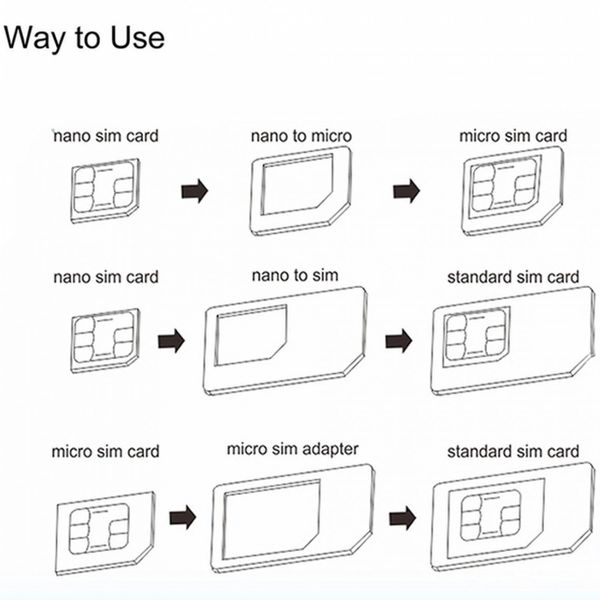 Симку в слот надо вложить позолоченной частью вниз, причем сам мобильный аппарат должен находиться лицевой стороной кверху.
Симку в слот надо вложить позолоченной частью вниз, причем сам мобильный аппарат должен находиться лицевой стороной кверху.